
목차
큐넷 원서 접수하기
언제나 자격증 시험을 보게 이용하는 될 때면 이용하게 되는 큐넷입니다. 큐넷에서 원서접수하는 방법을 알려드리도록 하겠습니다. 우선 큐넷 사이트가 워낙 직관적으로 이루어져 있어 따라서 하시는데 큰 어려움이 없을 것입니다.
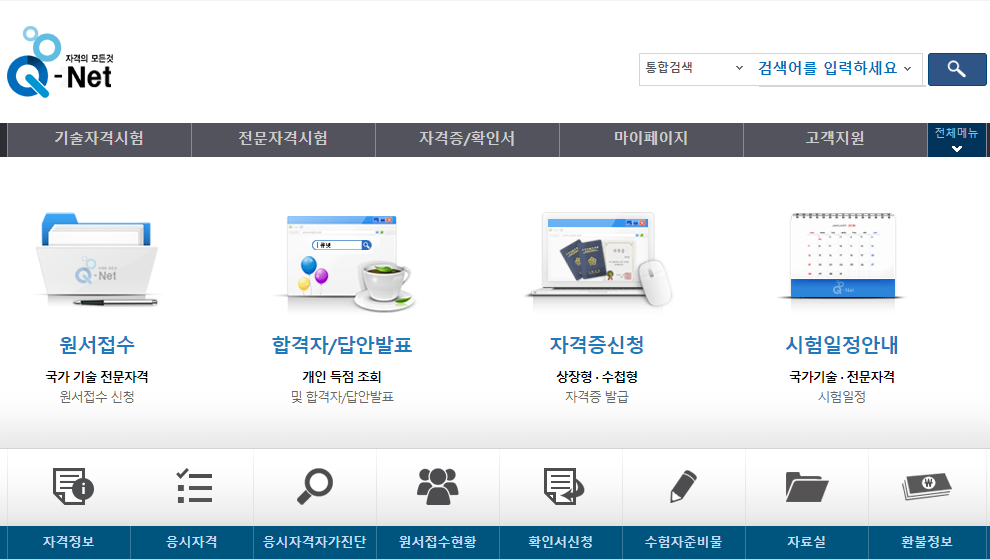
처음 보시는 분들도 원서접수를 하려면 어디를 눌러야 할지 바로 느낌이 오실 겁니다. 원서접수를 하기 위해서는 원서 접수 화면을 클릭해 주셔야 합니다. 원서접수 버튼을 눌러주시면 로그인을 해야 합니다.

큐넷은 이전에는 공동 인증서만 통해서 로그인이 되었지만 이제는 간편 인증을 통해서 로그인이 가능하게 되었습니다. 아이디가 없으신 분들은 공인인증서 로그인 옆에 있는 회원 가입하기 버튼을 눌러 회원가입을 하시고 로그인을 진행 부탁드립니다.

로그인을 완료하시면 자격 선택, 종목 선택, 응시 유형, 추가입력, 장소 선택, 결제하기, 접수 완료 순으로 총 7단계로 신청이 완료됩니다. 사실 단계가 7단계라고 많다고 생각이 드실지 모르겠지만 각 단계에서 나오는 내용을 확인하거나, 선택항목 체크 등 단순한 작업들로 이루어져 있어 회원 가입하는 것보다 훨씬 간단하게 신청할 수 있습니다.

자격 선택에서는 본인이 보고자 하는 시험의 맞는 자격에 접수하기 버튼만 누르면 끝입니다.

2단계에서는 돋보기 모양을 선택하여 응시할 종목명을 선택하여주시고 다음 버튼을 클릭하여 자신에게 맞는 학력 및 경력 정보를 체크해주시면 됩니다.

큐넷 3단계 응시 유형에서는 장애여부만 선택하고 다음 버튼을 눌러 다음 페이지로 입력해주시면 됩니다.
4단계도 크게 어려운 부분이 없어 내용 확인 후 다음 버튼을 눌러 넘어갑니다.

5단계 장소 선택에서도 자신이 살고 있는지 역을 조회해서 시험장을 선택하면 끝납니다.
이제 모두 맞게 등록하셨다면 결제하고 접수를 완료합니다. 6단계와 7단계는 거의 동시에 이루어진다고 보실 수 있겠습니다. 결재함과 동시에 접수가 완료된 것이니 말입니다.

모두 접수가 완료되고 나면 상단 메뉴에 마이페이지 -원서접수 내역을 통해 자신이 신청한 원서접수 내역을 확인하실 수 있습니다. 꼭 신청 완료 후 제대로 신청이 되었는지 확인하시기를 추천드립니다.
큐넷 원서접수 시간
큐넷 원서접수 시간은 오전 10시부터 시작하여 원서접수 기간 내내 접수가 가능하고, 마지막 날에는 오후 6시까지만 원서접수가 진행 가능합니다. 모든 시험은 동일하게 10시에 진행되니 이점 염두에 두시고 원서 접수를 진행하시길 바랍니다.
큐넷 원서접수 주의사항
1. 시험장 좌석이 생각보다 금방 사라지니 오픈 시간에 맞춰 원서 접수를 진행하는 것을 추천드립니다.
저는 시험장이 몇 군데 없는 시험인데 조금 늦게 해서 서울 살지만 강릉 가서 시험을 보고 왔습니다.
2. 원서접수내용 확인을 꼭 하시기를 바랍니다. 내가 선택한 시험장 날짜 시험 3가지 모두 다시 한번 체크해보고 아니라면 빨리 취소 후 재신청해야 합니다. 취소 시 시험까지 남은 일 수에 따라 환불금액이 차이가 있습니다.
큐넷 바로가기 및 모바일 다운로드
함께 읽으면 좋은 글
'라이프 일상' 카테고리의 다른 글
| 채널 A 온에어 실시간 무료 방송 보기 (0) | 2022.02.18 |
|---|---|
| MBN 온에어 실시간 무료보기 (0) | 2022.02.10 |
| 코로나19 자가진단키트 사용하기 (0) | 2022.02.01 |
| 코로나19 예약 변경 및 취소 하기 (0) | 2022.02.01 |
| 코로나 19 백신 예약방법알아보기 (0) | 2022.02.01 |









최근댓글